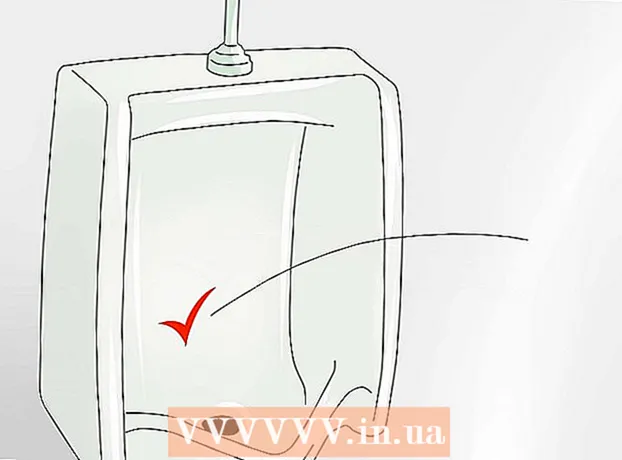Kirjoittaja:
Robert Simon
Luomispäivä:
22 Kesäkuu 2021
Päivityspäivä:
1 Heinäkuu 2024

Sisältö
Tässä artikkelissa opetetaan perusvaiheet kuvan lisäämiseksi Android Studiossa tietokoneelle. Android Studio on Googlen virallinen ohjelma sovellusten kehittämiseen Android-laitteille. Vaikka tämä ei todellakaan ole välttämätöntä Android-sovellusten kehittämiseksi, ohjelma tuo yhteen monia työkaluja, jotka helpottavat kehitysprosessia huomattavasti.
Astua
 Käynnistä Android Studio. Tämä näyttää ponnahdusikkunan, jossa on luettelo vaihtoehdoista.
Käynnistä Android Studio. Tämä näyttää ponnahdusikkunan, jossa on luettelo vaihtoehdoista. - Löydät Android Studion työpöydältä tai napsauttamalla Käynnistä-painiketta
 Valitse Aloita uusi Android Studio -projekti.
Valitse Aloita uusi Android Studio -projekti.- Napsauta Avaa olemassa oleva Android Studio -projekti muokataksesi projektia, jota jo työskentelet.
- Kun aloitat uuden projektin:
- Aloita valitsemalla laitetyyppi napsauttamalla yhtä ponnahdusikkunan yläosassa olevista välilehdistä ja valitsemalla sitten toimintotyyppi.
- Napsauta "Seuraava" jatkaaksesi.
- Anna projektillesi nimi, valitse ohjelmointikieli ja tarvittaessa pienin API-taso.
 Napsauta projektin nimeä ikkunan vasemmassa reunassa.
Napsauta projektin nimeä ikkunan vasemmassa reunassa. Valitse nuoli
Valitse nuoli  Laajenna avattavaa valikkoa
Laajenna avattavaa valikkoa  Laajenna avattavaa valikkoa
Laajenna avattavaa valikkoa  Napsauta kansiota vedettävä. Haluttu kansio on "piirrettävä" "res" -kansioon.
Napsauta kansiota vedettävä. Haluttu kansio on "piirrettävä" "res" -kansioon.  Vedä kuvatiedosto kansioon vedettävä Android Studiossa. Tämä tuo esiin ponnahdusikkunan nimeltä "Siirrä".
Vedä kuvatiedosto kansioon vedettävä Android Studiossa. Tämä tuo esiin ponnahdusikkunan nimeltä "Siirrä". - Voit myös kopioida ja liittää kuvatiedoston "piirrettävään" kansioon vetämisen ja pudottamisen sijaan.
- Löydät kuvatiedoston napsauttamalla Resurssienhallinta-kuvaketta
 Valitse OK ponnahdusikkunassa. Voit tarkistaa, että se on oikea kartta etsimällä sanaa "piirrettävä".
Valitse OK ponnahdusikkunassa. Voit tarkistaa, että se on oikea kartta etsimällä sanaa "piirrettävä".  Kaksoisnapsauta alla olevan kuvan nimeä vedettävä. Nyt olet lisännyt kuvan projektiin Android Studiossa.
Kaksoisnapsauta alla olevan kuvan nimeä vedettävä. Nyt olet lisännyt kuvan projektiin Android Studiossa.
- Löydät Android Studion työpöydältä tai napsauttamalla Käynnistä-painiketta